( nino24 ) -Thanh Taskbar là một trong những tính năng được người dùng máy tính sử dụng khá nhiều, tuy nhiên vì nhiều lý do, một số người dùng vẫn muốn ẩn thanh này để có thể làm việc hiệu quả hơn. Bài viết này sẽ hướng dẫn bạn các thao tác đơn giản để làm ẩn thanh Taskbar trên Windows 10
Xem video Cách tự động ẩn thanh Taskbar Windows 10 tai day: https://youtu.be/ZUfyJRvyIUg
Bước 1: Bạn nhấn chuột phải vào thanh Taskbar trên giao diện sử dụng và chọn Taskbar Settings
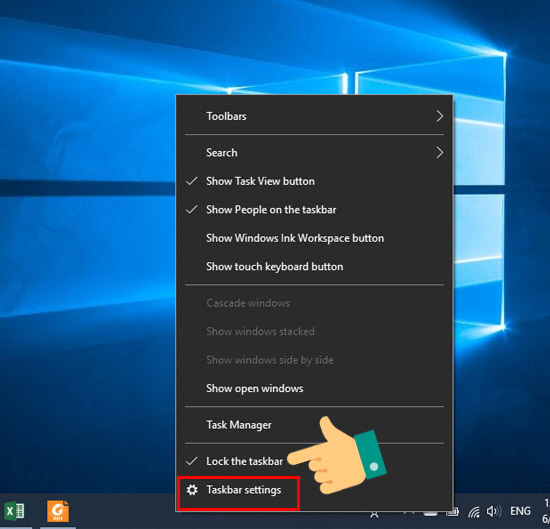
Bước 2: Khi cửa sổ làm việc của Taskbar Settings hiện ra, bạn chuyển sang chế độ On ở tùy chọn Automatically hide the taskbar in the desktop mode
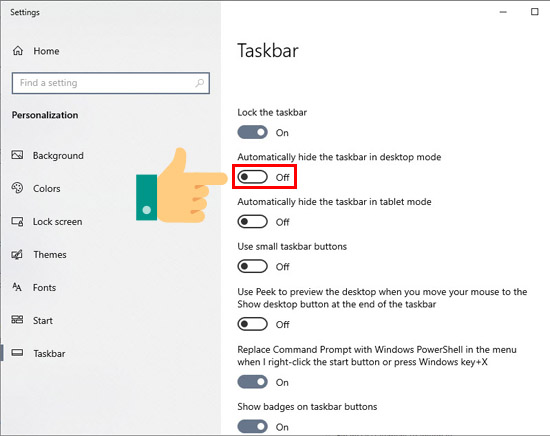
Ngay lập thức thanh Taskbar sẽ biến mất trên màn hình và bạn có thể thoải mái làm việc với không gian màn hình rộng hơn, dễ tập trung vào công việc hơn

Khi bạn thiết lập chế độ tự động ẩn hiện thanh Taskbar trên máy tính, thanh Taskbar có thể tùy biến mà xuất hiện trên màn hình, tạo thêm không gian làm việc cho bạn. Khi bạn di chuyển chuột vào thanh Taskbar thì nó hiện đầy đủ các chức năng như mặc định khi bạn chưa thiết lập, còn nếu di chuyển chuột ra chỗ khác thì Taskbar sẽ tự động ẩn đi. Nếu muốn khôi phục lại thanh Taskbar về trạng thái ban đầu, bạn chỉ chuyển lại chế độ từ On sang Off.
Nhập địa chỉ email vào form bên dưới để nhận được tin từ đề tài này sớm nhất
( Vui lòng kích hoạt email khi nhận được link kích hoạt nhé )
Nếu thấy hay thì click vào nút follow (G+) bên dưới nhé ! Thanks !
Nếu thấy hay thì click vào nút thích (Like) bên dưới nhé ! Thanks !
Xem video Cách tự động ẩn thanh Taskbar Windows 10 tai day: https://youtu.be/ZUfyJRvyIUg
Bước 1: Bạn nhấn chuột phải vào thanh Taskbar trên giao diện sử dụng và chọn Taskbar Settings
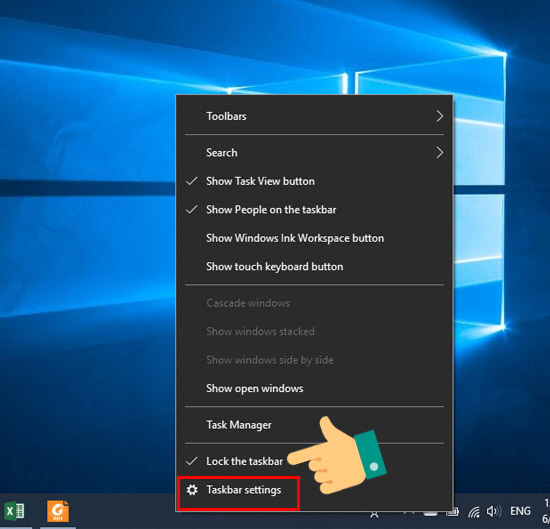
Bước 2: Khi cửa sổ làm việc của Taskbar Settings hiện ra, bạn chuyển sang chế độ On ở tùy chọn Automatically hide the taskbar in the desktop mode
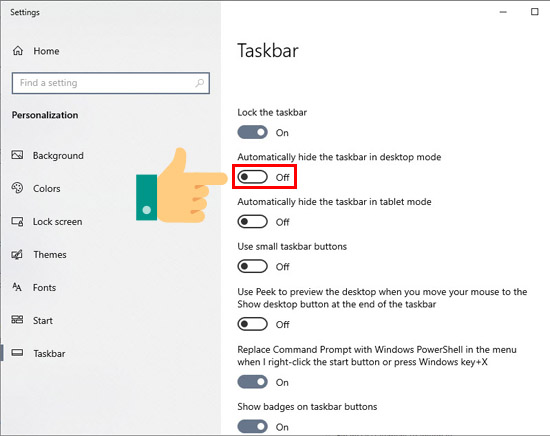
Ngay lập thức thanh Taskbar sẽ biến mất trên màn hình và bạn có thể thoải mái làm việc với không gian màn hình rộng hơn, dễ tập trung vào công việc hơn

Khi bạn thiết lập chế độ tự động ẩn hiện thanh Taskbar trên máy tính, thanh Taskbar có thể tùy biến mà xuất hiện trên màn hình, tạo thêm không gian làm việc cho bạn. Khi bạn di chuyển chuột vào thanh Taskbar thì nó hiện đầy đủ các chức năng như mặc định khi bạn chưa thiết lập, còn nếu di chuyển chuột ra chỗ khác thì Taskbar sẽ tự động ẩn đi. Nếu muốn khôi phục lại thanh Taskbar về trạng thái ban đầu, bạn chỉ chuyển lại chế độ từ On sang Off.
Nguồn :
Người viết :
Biên soạn lại : longhuong
Nhập địa chỉ email vào form bên dưới để nhận được tin từ đề tài này sớm nhất
( Vui lòng kích hoạt email khi nhận được link kích hoạt nhé )
Nếu thấy hay thì click vào nút follow (G+) bên dưới nhé ! Thanks !
Nếu thấy hay thì click vào nút thích (Like) bên dưới nhé ! Thanks !














